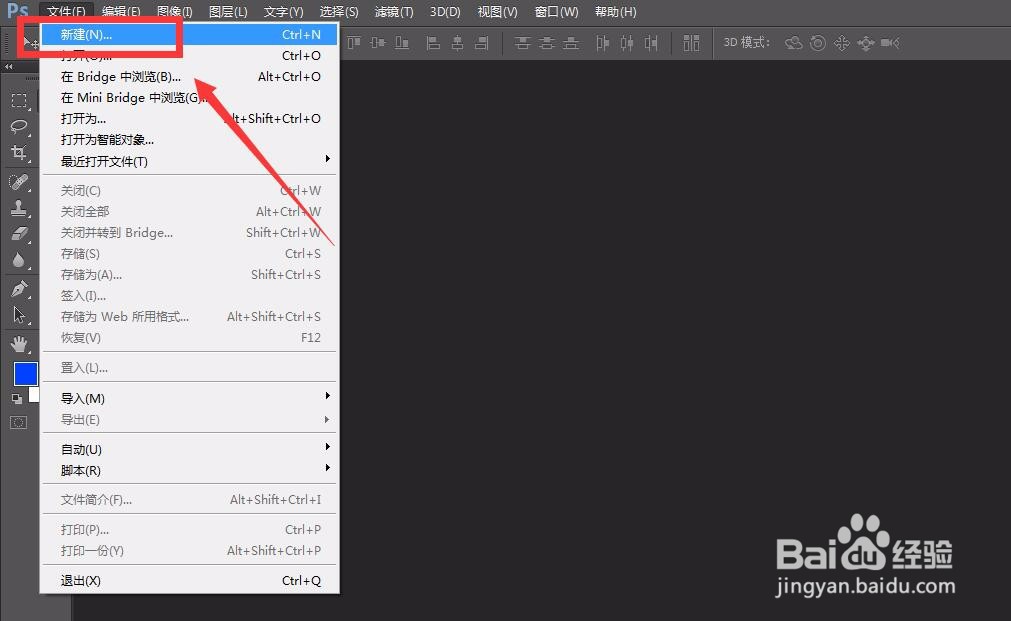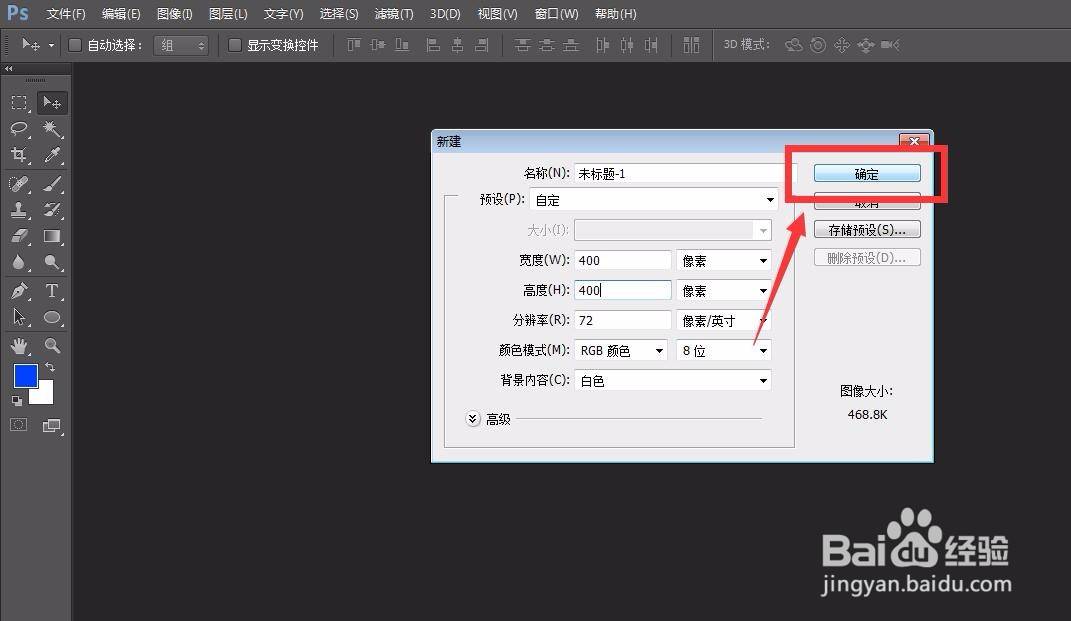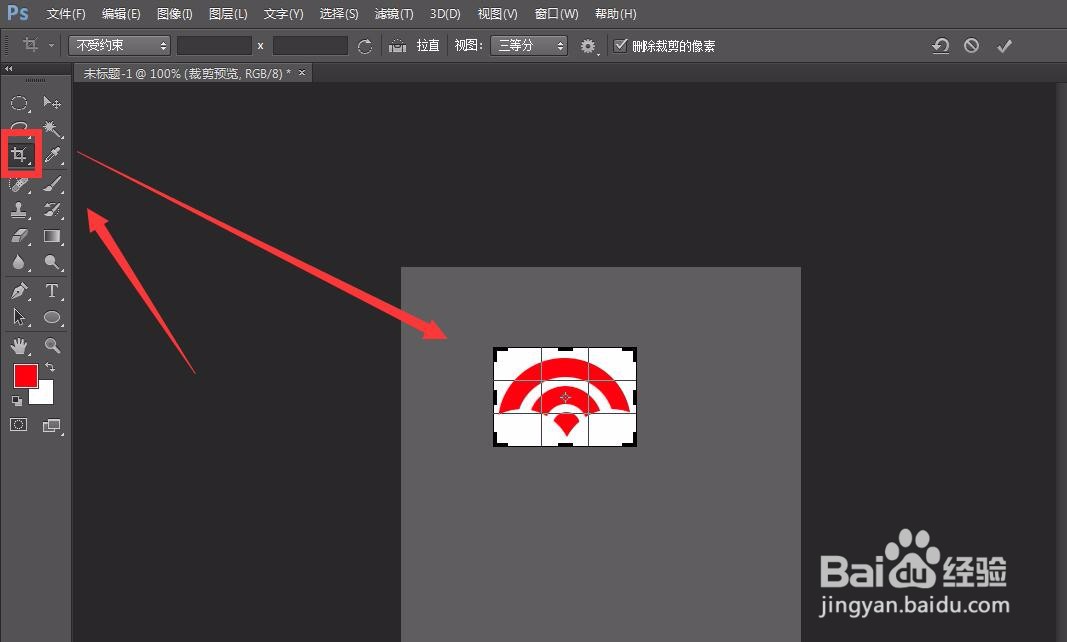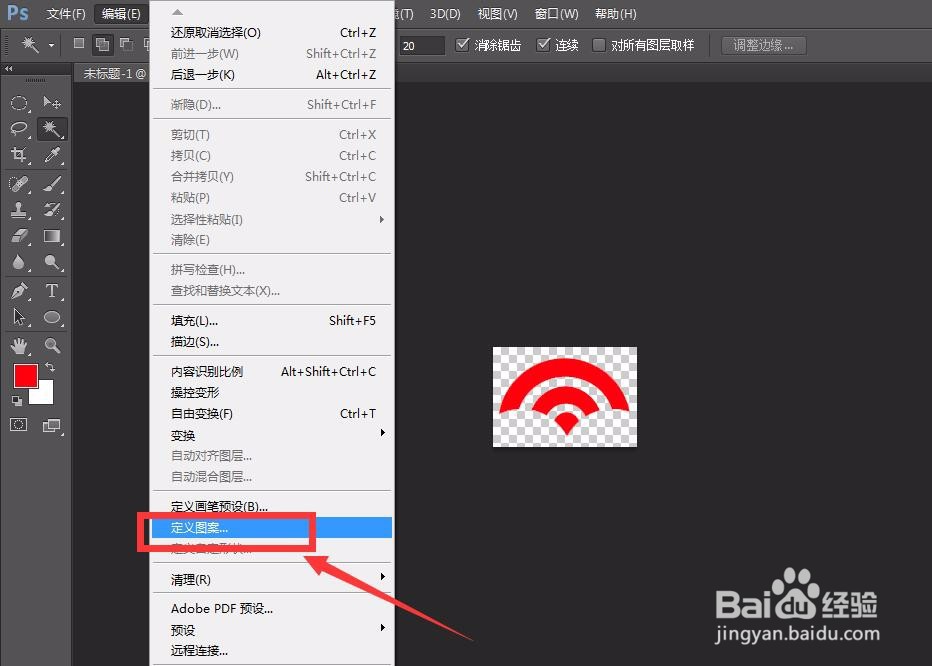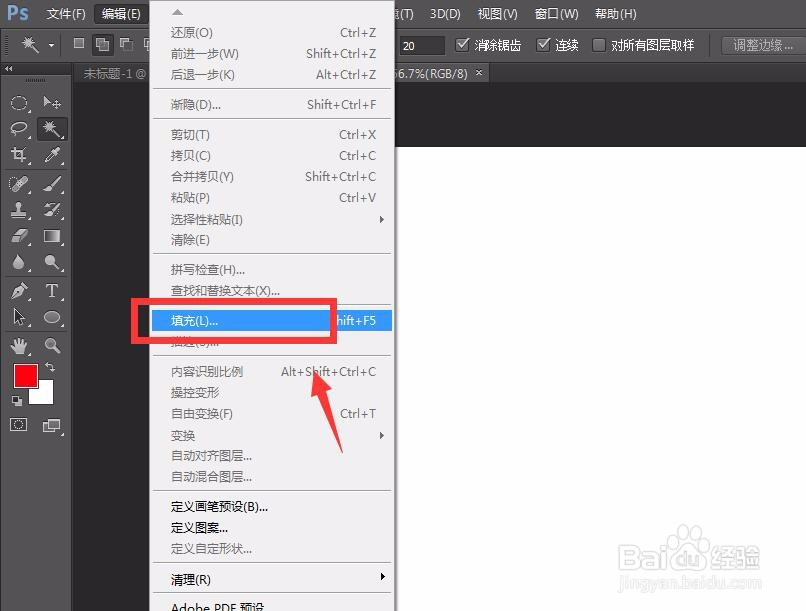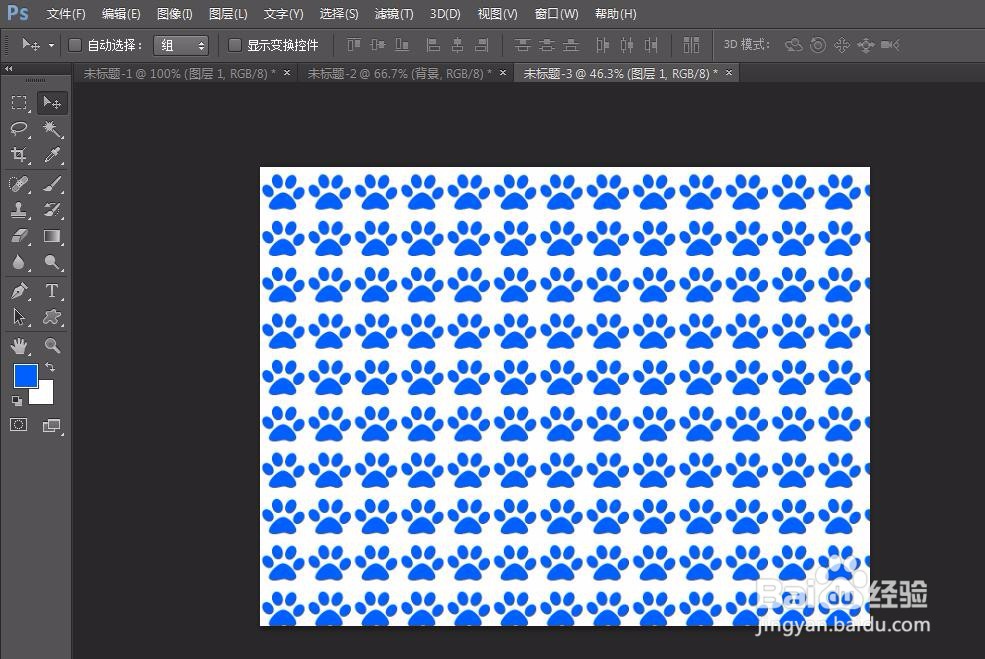photoshop怎么让图案平铺整个画布
1、首先,我们打开photoshop,点击左上角文件——新建,新建一个空白画布。
2、我们需要在画布上处理好想要平铺的图案,如下图所示,调节图案边框大小,设置图案底色为透明。
3、下面,我们点击菜单栏的【胆咣骜岱编辑】——【定义图案】,将想要平铺的图片定义成photoshop中的自定义图案。
4、接下来,我们再新建一个画布,选择菜单栏的【编辑】——【填充】。
5、如下图所示,在跳出的提示窗口内,我们选择填充对象为图案,而填充图案正是我们之前定义的图片。注意,不要勾选下方的【脚本图案】。
6、最后,我们看一下图案的平铺效果吧,是不是非常方便快捷。通过上述方法,我们可以很快地实现各种图案的平铺。
声明:本网站引用、摘录或转载内容仅供网站访问者交流或参考,不代表本站立场,如存在版权或非法内容,请联系站长删除,联系邮箱:site.kefu@qq.com。
阅读量:80
阅读量:46
阅读量:72
阅读量:27
阅读量:47